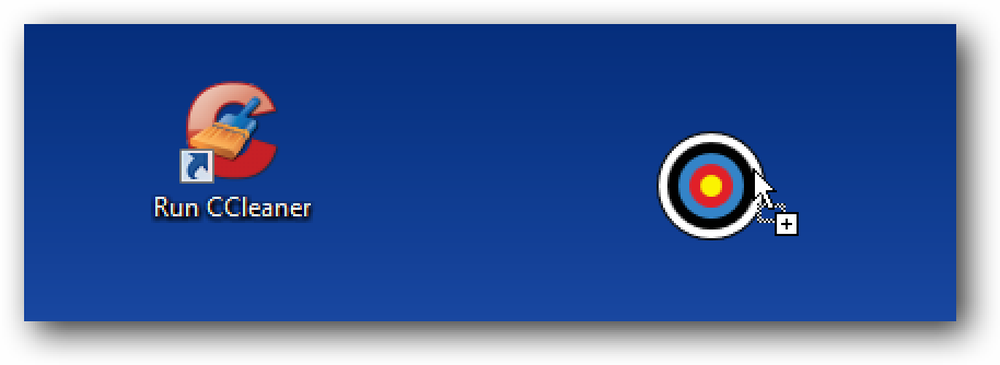Spustite webové stránky ľahko vo Firefoxe s klávesnicou
Ste klávesnicou ninja hľadajúcu spôsob, ako urobiť ešte viac vo Firefoxe s klávesnicou? Pozrite sa, aké jednoduché je pracovať ninja magic s príponou SiteLauncher.
Po nainštalovaní aplikácie SiteLauncher
Po inštalácii rozšírenia sa odporúča najskôr prejsť do nastavení, aby ste vykonali požadované zmeny alebo úpravy. Tu môžete vidieť "Hotkey Launcher, Direct to Site Hotkey a predvolené skratky".
Ak chcete odstrániť web zo zoznamu, kliknite na ňu, aby ste ju vybrali, a potom kliknite na tlačidlo "x", ktoré sa zobrazí na konci tohto zoznamu. Ak chcete zmeniť aktuálne skratky, kliknite na príslušný záznam, vykonajte požadované zmeny a kliknite na tlačidlo "Revision".
Poznámka: "Upraviť tlačidlo" bude mať miesto "Add Shortcut Button" pri úprave aktuálnych výpisov.

Vykonajte ľubovoľné zmeny, ako sa správa SiteLauncher, "Vzhľad" a "Efekty". Môžete experimentovať s vzhľadom a efektmi, aby sa SiteLauncher vyrovnal veľmi pekne s vašou súčasnou tému prehliadača, ak chcete.
V pravom dolnom rohu budete mať prístup k rozšíreným vylepšeniam ...

Toto sú "Pokročilé vylepšenia" pre službu SiteLauncher. Môžete sa vrátiť na "Hlavné možnosti" pomocou tlačidla v pravom dolnom rohu.

V sekcii Pomoc nájdete viac informácií o kombináciách klávesových skratiek, ktoré sa používajú na aktiváciu aplikácie SiteLauncher, a odkazy na odkazy, ktoré ste k nej pridali.

Môžete tiež povoliť alebo zakázať ďalšie vizuálne možnosti / funkcie v aplikácii SiteLauncher, ako sú zoskupenie súvisiacich odkazov, podpora myši a vlastné ikony. Všimnite si, že máte možnosť importovať a exportovať svoje nastavenia ...

SiteLauncher v akcii
Tu je to, čo služba SiteLauncher vyzerala v našom príklade prehliadača po niektorých zmenách a úpravách v "Nastaveniach". Zmenili sme kombináciu klávesových skratiek, uvedené webové stránky, aktivátory s jednou klávesovou skratkou, veľkosť textu a polstrovanie na prispôsobenie.
Poznámka: Pomocou myši môžete kliknúť aj na "odkazy" v okne SiteLauncher.

Ak dávate prednosť, môžete použiť tlačidlo na paneli nástrojov na prístup k aplikácii SiteLauncher ... stačí kliknúť na jeho aktiváciu. Upozorňujeme, že po inštalácii rozšírenia sa automaticky pridá tlačidlo na paneli s nástrojmi a dá sa ľahko odstrániť pomocou okna "Prispôsobiť lištu panela s nástrojmi".

Toto je dodatočné menu, ktoré sa pridá do vášho "panela s nástrojmi". Môžete ju deaktivovať v časti "Nastavenia" (vyššie v časti "Rozšírené vylepšenia")..

záver
Ak máte radi ninjovú klávesnicu a chcete ju rozšíriť na prehliadanie prispôsobeného zoznamu webových stránok v prehliadači Firefox, potom budete určite využívať toto rozšírenie.
odkazy
Stiahnite si rozšírenie SiteLauncher (Mozilla Add-ons)
Stiahnite si rozšírenie SiteLauncher (Domovská stránka rozšírenia)